Passo 1
Abra o Photoshop e criar um novo documento. Eu estou usando 2600×2600 pixels. Preencha a camada de fundo com preto usando o Ferramenta Lata de Tinta (G).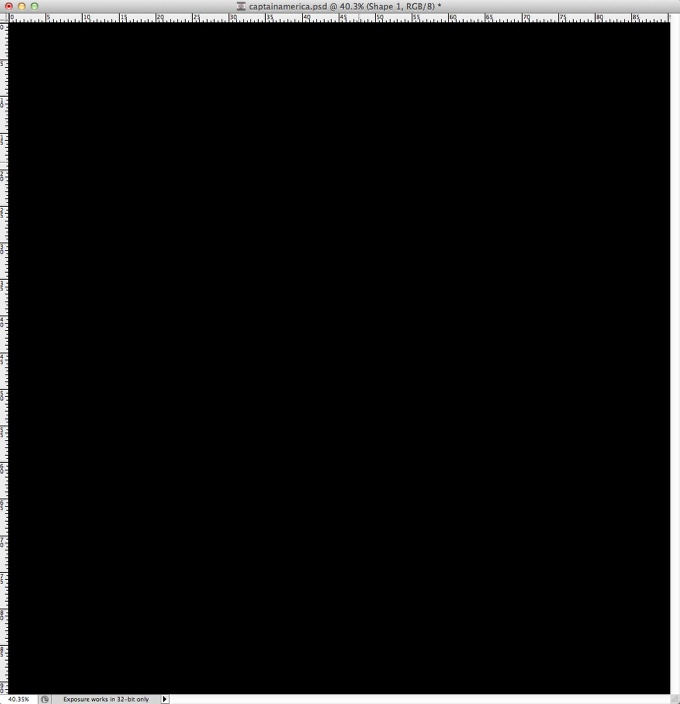
Passo 2
Com a ferramenta Elipse (U) crie um círculo no centro do documento usando vermelho (# d51a37) para a cor.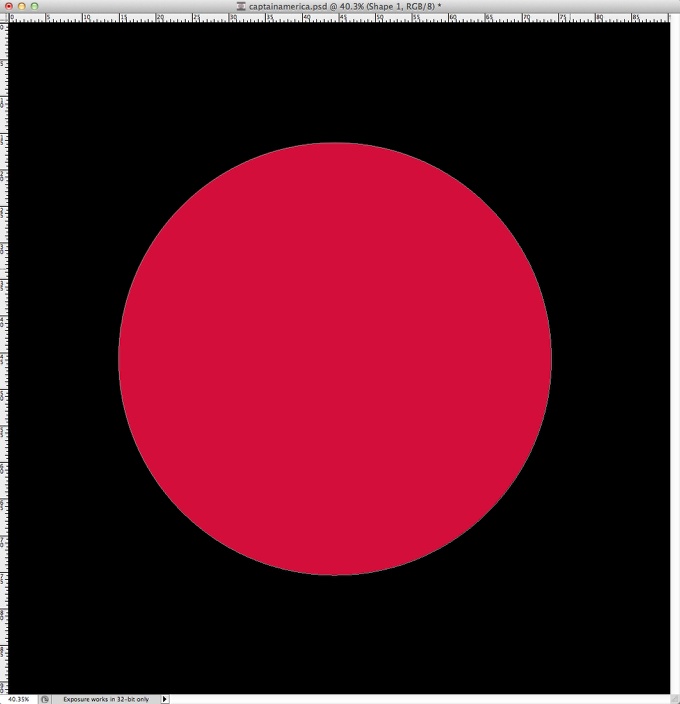
Passo 3
Com a Ferramenta Farinha Magica (W), selecione a área do círculo e em seguida, adicione uma nova camada em cima da camada vermelha.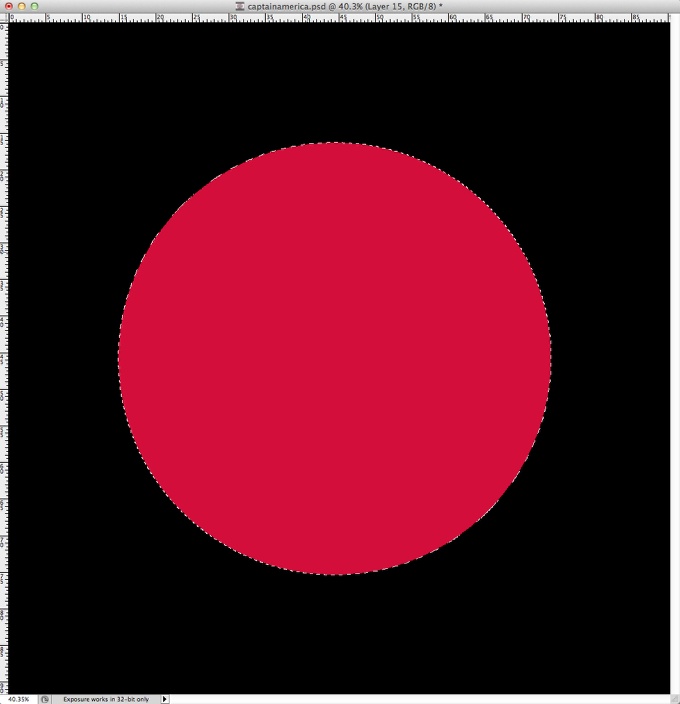
Passo 4
Preencha a nova camada com branco usando a Ferramenta Lata de Tinta (G).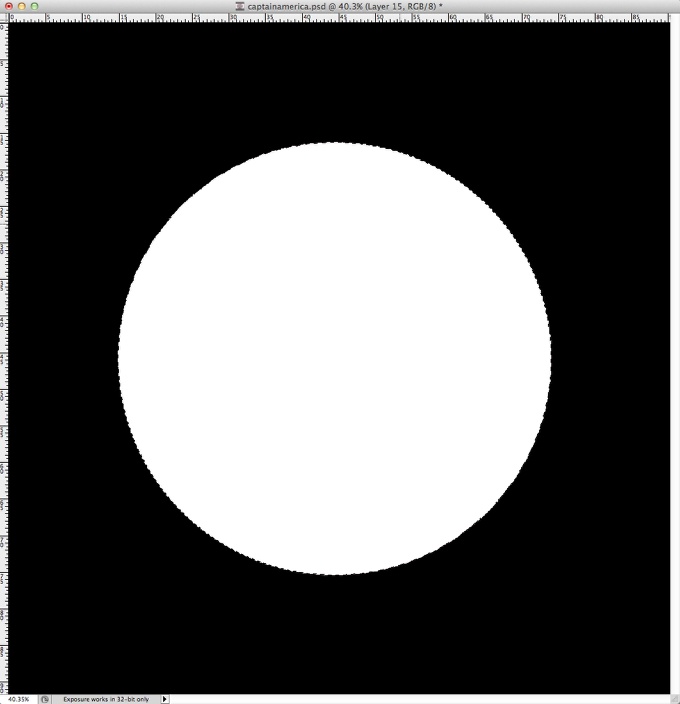
Passo 5
Vá para Filtro> Ruído> Adicionar Ruído. Verifique se você tem preto e branco para o fundo e cores de primeiro plano. Use 150% para Intensidade, Distribuição para Gaussiana e selecione Monocromático.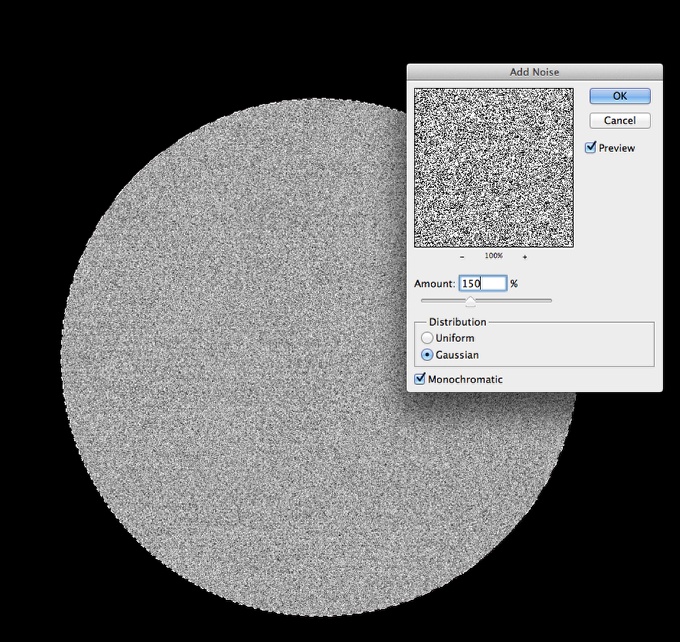
Passo 6
Com a seleção ainda ativa marquee ir em Filtro> Desfoque, Desfoque Radial. Use 40 para o Valor, Método de Desfoque para Giro e Qualidade para Máxima.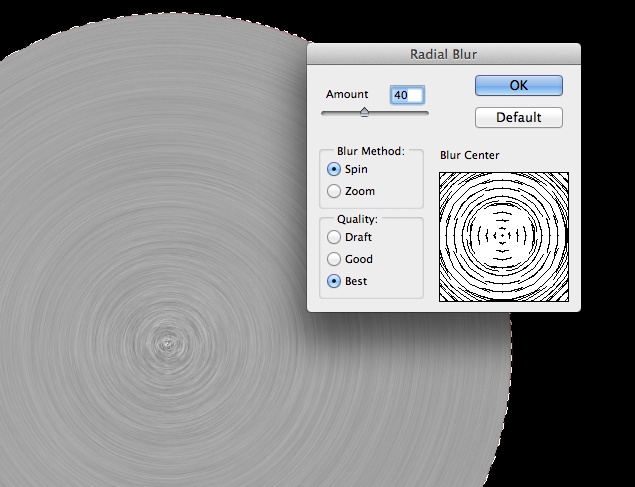
Passo 7
Vá em Imagem> Ajuste> Níveis. Alterar os Níveis de Entrada usando 103 para o preto, 1,00 para o cinza e 192 para as entradas branco.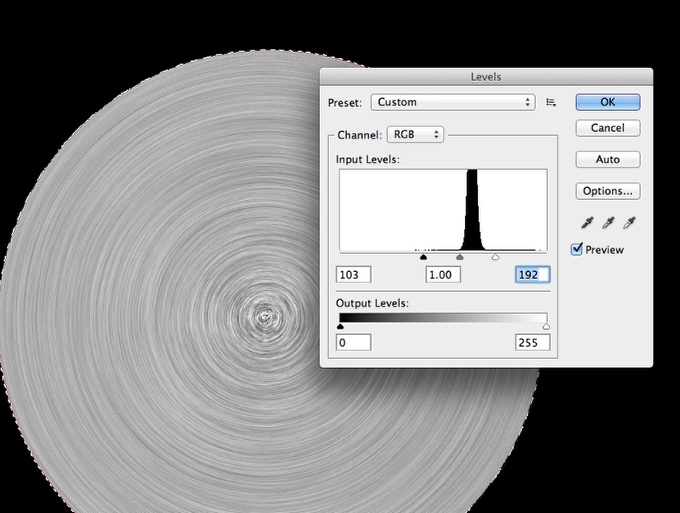
Passo 8
Mude o Modo de Mesclagem para Escurecer a opacidade de 100%.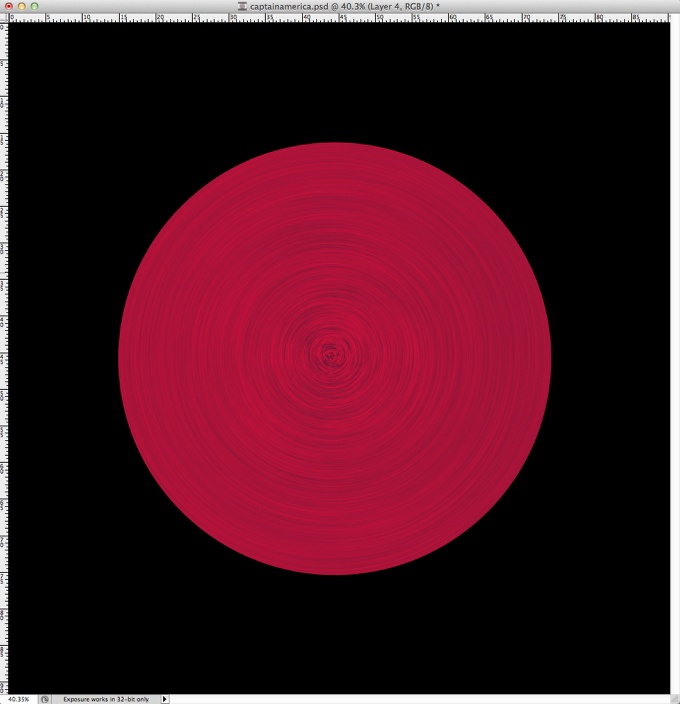
Passo 9
Repita a mesma coisa agora para criar o círculo cinza do escudo.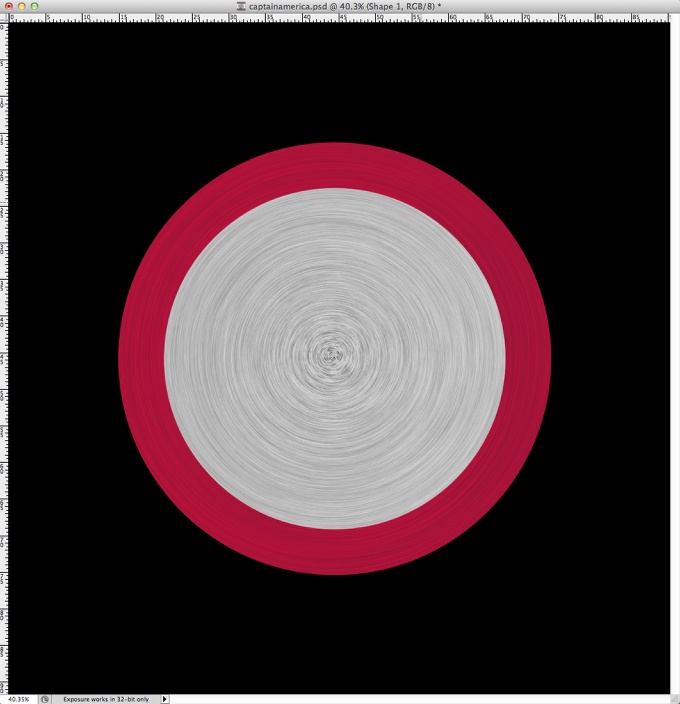
Etapa 10
Repita os mesmos passos para criar os três outros círculos ea estrela. Observe que para cada objeto que eu criei o efeito da escova radial.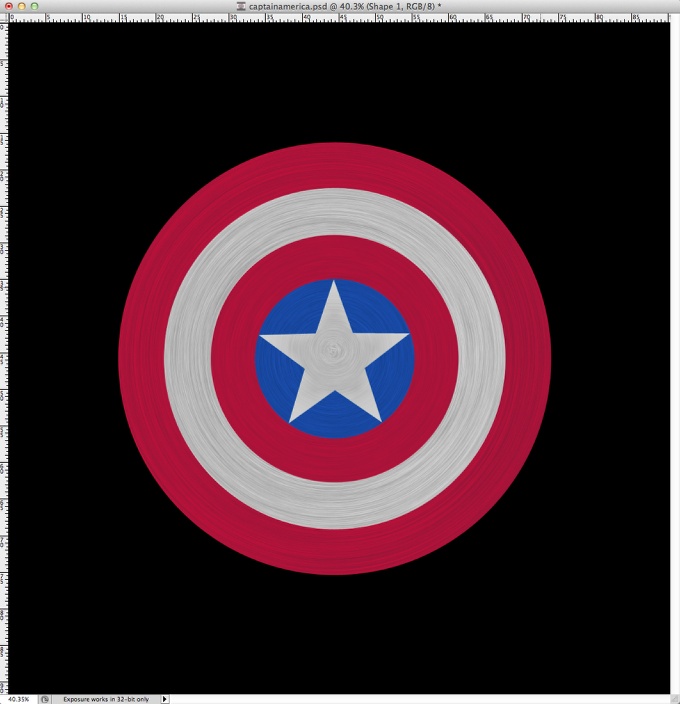
Etapa 11
Hora de adicionar algum realismo ao escudo. Primeira coisa a fazer é usar o Estilo de Camada. Vá em Camada de Estilo> Camada> Sombra Projetada. Use branco para a cor, Superexposição Linear (Add) para o Modo de Mesclagem, -4 º para Ângulo, 5 pixels para Distancia e 4 pixels para Tamanho. Também alterar o contorno para o que eu estou usando na imagem abaixo.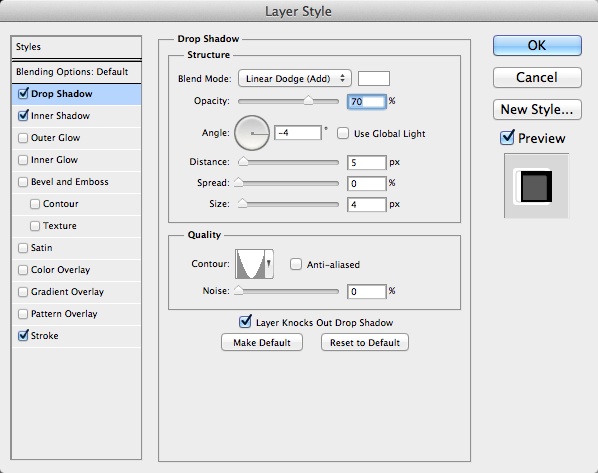
Etapa 12
Selecione Sombra Interna. Use Superexposição Linear para Modo de Mesclagem, preto para a cor, 90% para Opacidade, 45 º para Ãngulo, 5 pixels para Distancia, 0% para o Desfoque 3 pixels para Tamanho. usar o estilo Contorno mesmo eu estou usando na imagem abaixo.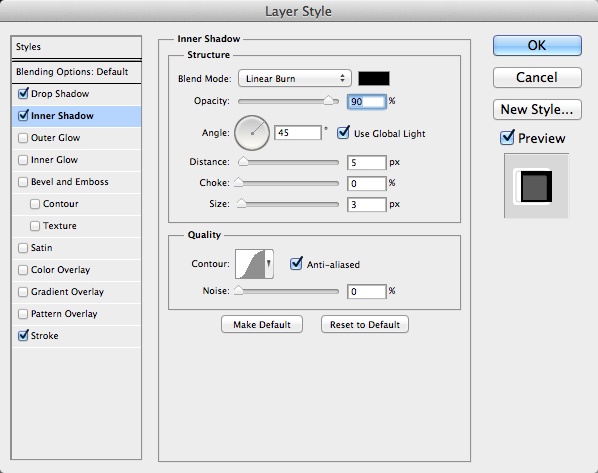
Etapa 13
Selecione Traçado. Use 2 pixels para o tamanho, Interna para a posição e preto para a cor.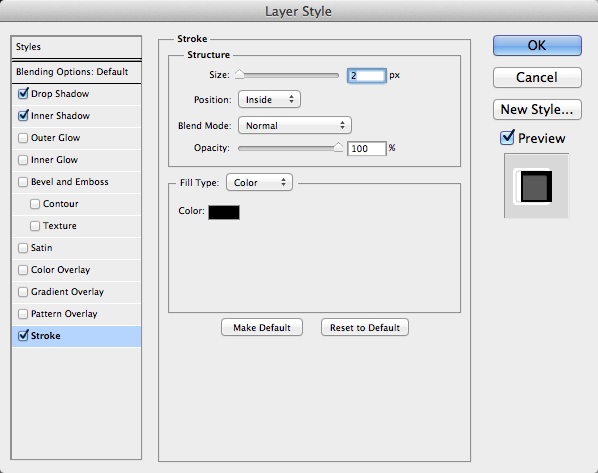
Etapa 14
Aplique o Estilo de camada em todos os círculos e a estrela. Você tem que fazer alguns ajustes, dependendo do tamanho do seu design.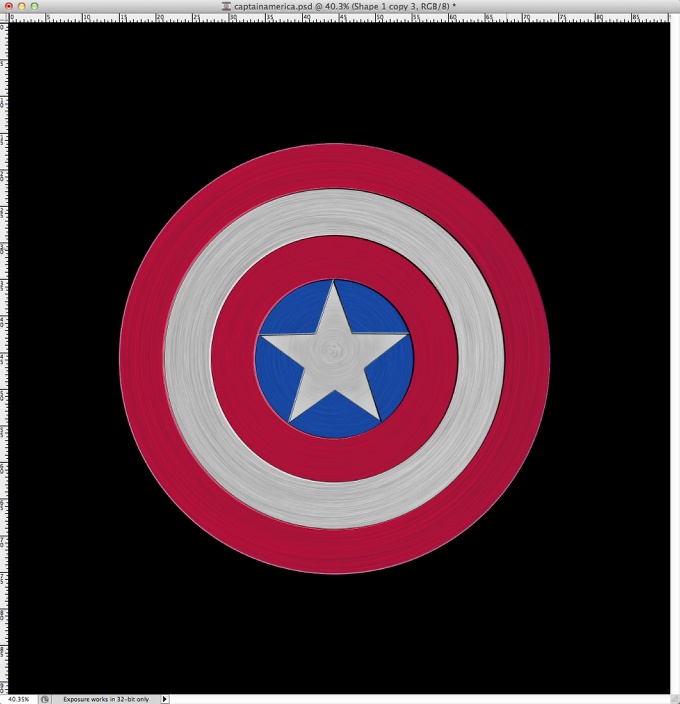
Etapa 15
Hora de adicionar algumas texturas. O que eu estou usando é cortesia do Shutterstock e você pode encontrá-lo em http://www.shutterstock.com/pic-20761540/stock-photo-metal-plate-backgro …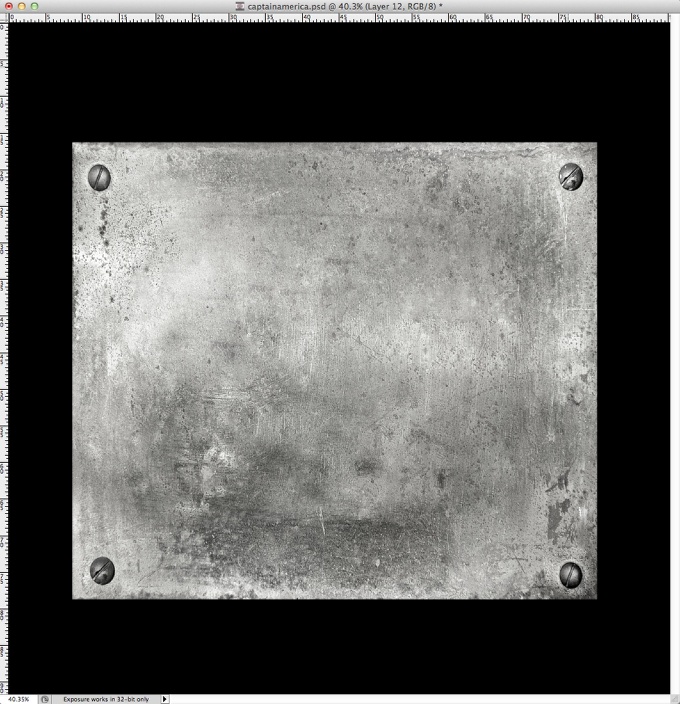
Etapa 16
Aplique a máscara de círculo sobre ele e também mudar o Modo de Mesclagem para Luz Suave.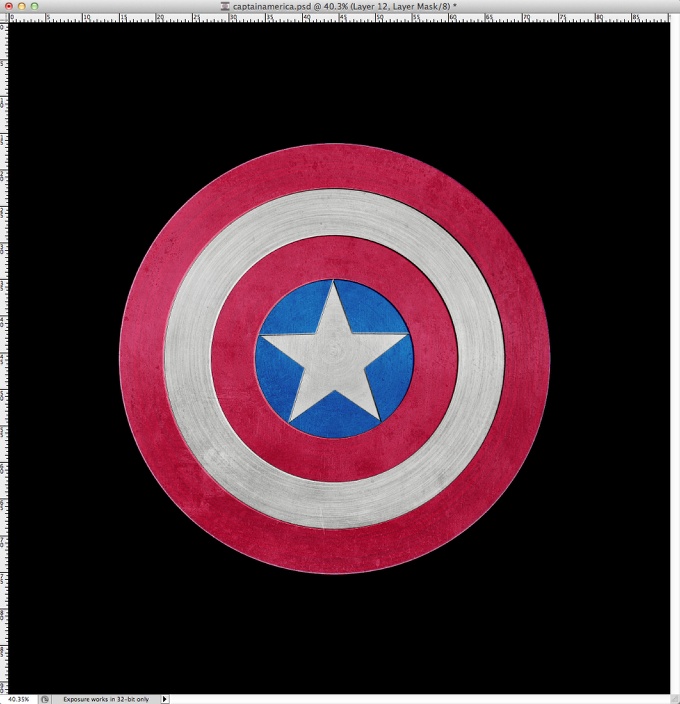
Etapa 17
Importar uma nova textura, este é de DeviantArt e você pode encontrá-lo aqui http://wojtar-stock.deviantart.com/art/metal-texture-4-60021019 . Também pintar com branco usando a Ferramenta Pincel (B) e uma escova muito macia. Este white será importante para o modo de mistura, a fim de criar alguns destaques.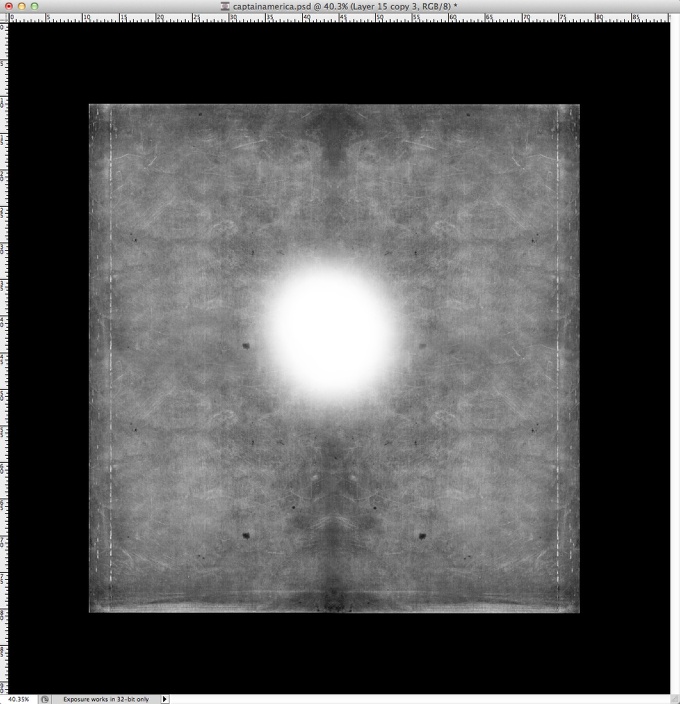
Etapa 18
Mude o Modo de Mesclagem para Superexposição de Cores em 30%.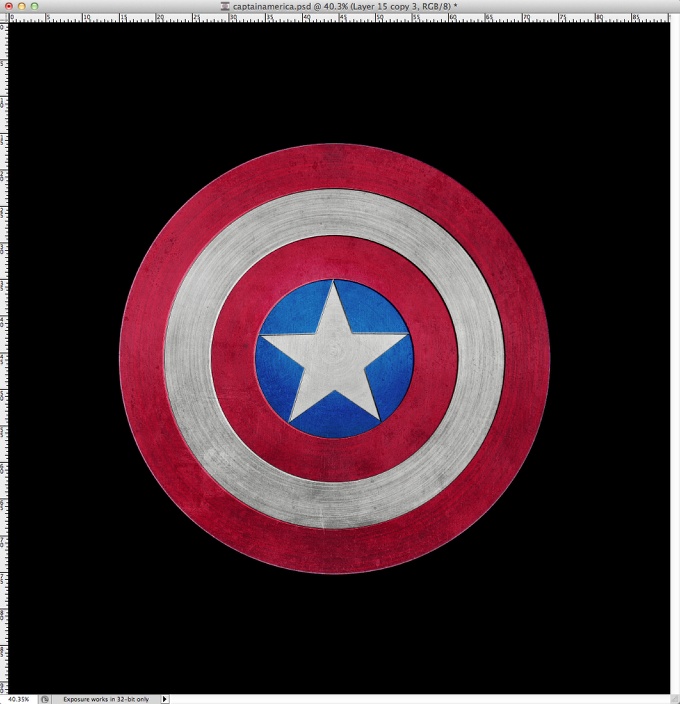
Etapa 19
Adicionar uma nova camada e usando a Ferramenta Gradiente (G) com o estilo de Ângulo, preencher a camada com um gradiente usando preto e branco. Como você pode ver a minha imagem que eu criei um gradiente personalizado para este efeito.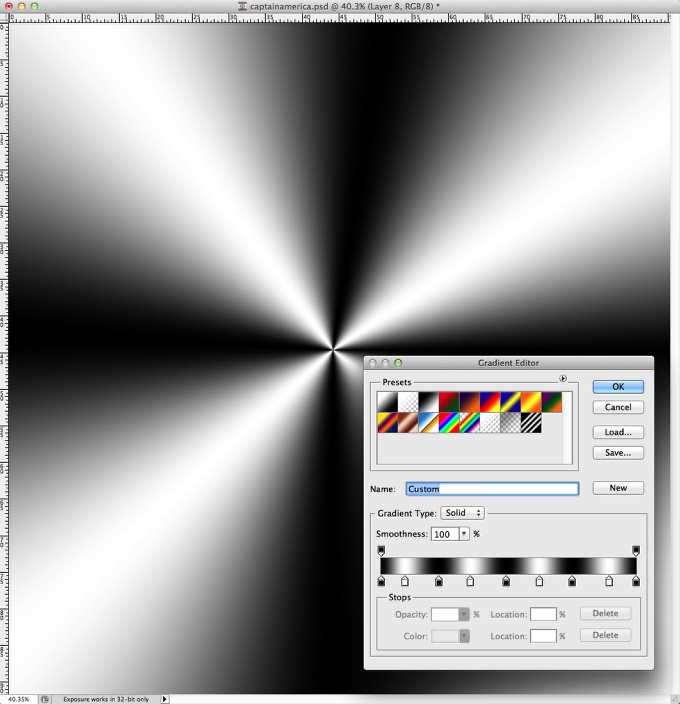
Etapa 20
Mude o Modo de Mesclagem para Sobrepor em 80%.
Etapa 21
Duplicar a camada e mude o Modo de Mesclagem para Suberexposição de Cores em 30%. Então vá para Camada> Mascara de Camada> Revelar Todas. Selecione a Ferramenta Pincel (B). Com um pincel muito macio e preto para o início pintura as áreas que você deseja ocultar. No nosso caso, as áreas 1,2 e 3)
Etapa 22
Adicionar uma nova camada em cima dos outros e, em seguida, criar uma marca de seleção da área do círculo. Então vá para Filtro> Acabamento > Nuvens . Certifique-se de preto e branco para o fundo e cores de primeiro plano.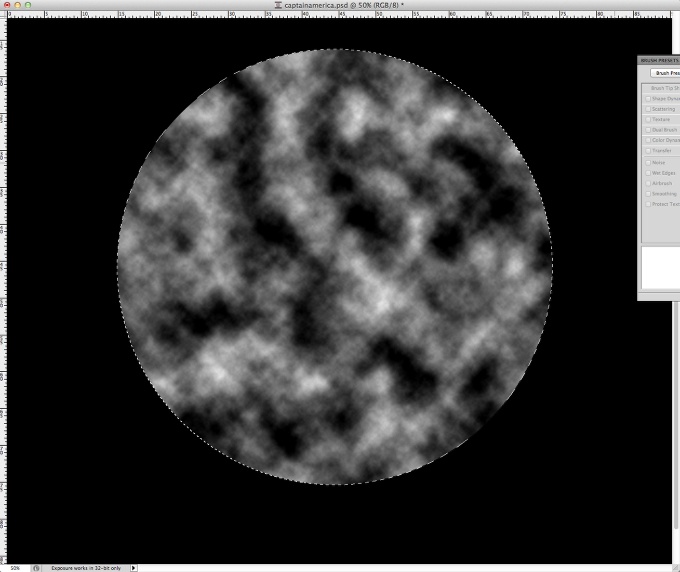
Etapa 23
Mude o Modo de Mesclagem para Luz Suave com opacidade de 50%.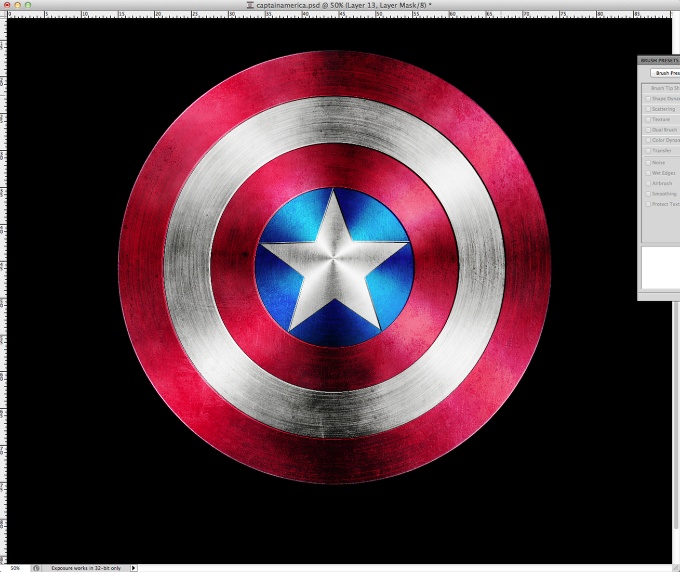
Conclusão
Selecione todas as camadas e duplicá-los, depois que mesclar todas as camadas em uma nova. Com a nova camada selecionada vá em Imagem Ajuste>> Remover Saturação. Mude o Modo de Mesclagem para Luz Suave em 50%.Como você pode ver todo o processo foi bastante simples, usamos filtros básicos e texturas. O segredo foi o Modos de Mesclagem para criar os efeitos de luz necessária para dar realismo à cena.

Fonte: http://www.photoshoptotal.com.br/link-view/1363/criar_o_escudo_do_capitao_america
















Nenhum comentário :
Postar um comentário